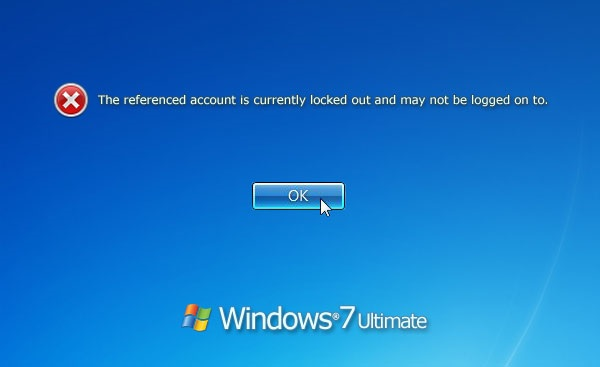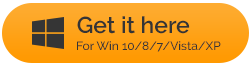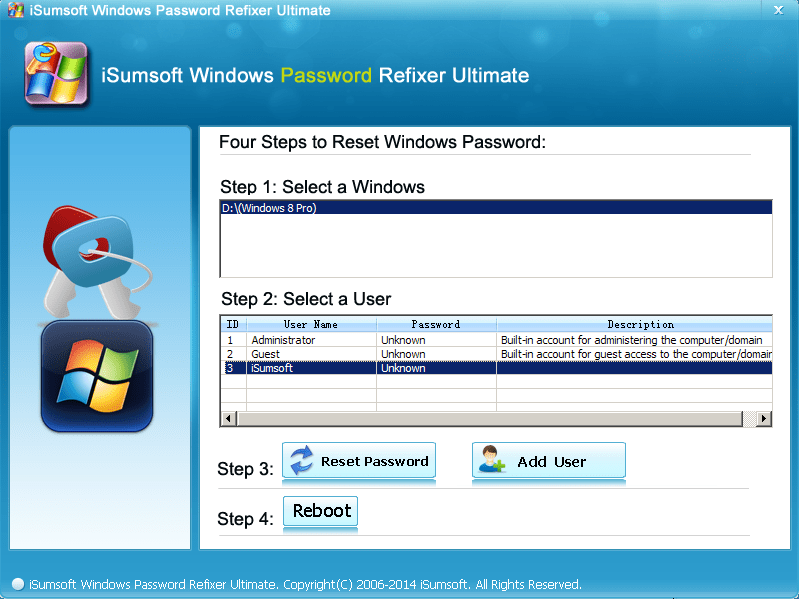Сега може да е времето на Windows 10, но има голяма част от населението, което все още използва легендарния Windows 7. Една от най-големите причини за оцеляването на Windows 7 толкова дълго е неговата лекота на използване и пакета от функции, с които идва . Без да е луксозен, той предлага почти всичко, което е в състояние да задоволи почти всяка ваша ежедневна нужда. Освен това, това е операционната система, която не изисква скъпа настройка или обемно място на вашия твърд диск. Въпреки това, може да се почувствате депресирани понякога, когато нямате достъп до администраторски акаунт на Windows 7. Ако се сблъскате с подобен проблем, ние сме с гръб, за да ви изведем от тази ситуация.
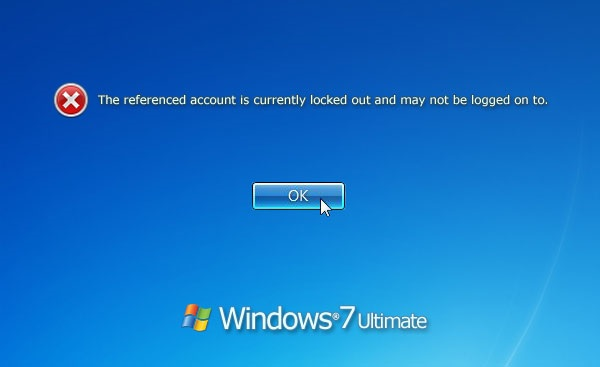
Днес ще ви предложим стъпките, чрез които можете да нулирате паролата, ако нямате достъп до администратор на Windows 7. Важно е да знаете, че стъпките по-долу са само с образователна цел и за да ви помогнат със ситуация със заключване на компютър:
Вижте също: 10 най-добри софтуери за управление на пароли за Windows
Какво би ви трябвало?
- Инструмент (Тук вземаме пример за Windows 7 Password Genius. Можете да използвате всеки).
- Работещ компютър или лаптоп с Windows.
- USB или записваем CD/DVD.
Създайте стартиращо устройство с инструмента за отключване на Windows
- Изтеглете и инсталирайте Windows 7 Password Genius на другия работещ компютър.
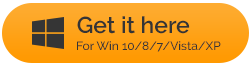
- Включете вашето USB флаш устройство или поставете CD/DVD в RW/ROM.
- В прозореца Password Genius изберете USB устройство или CD/DVD според устройството, което сте избрали да отключите Windows 7 и щракнете върху бутона Започнете запис.
- След като записването приключи, можете да видите съобщение за успешно записване на екрана. Сега имате стартиращ USB или CD/DVD, за да изпълните задачата.
Източник: iSunshare
Задайте опцията за стартиране на BIOS на USB или CD/DVD
Когато изпитате ситуация, в която сте оставени със заключен компютър, трябва да промените опцията за стартиране по подразбиране, като отидете в настройките на BIOS, които се появяват, когато натиснете клавиша за опция за стартиране по време на първоначалното зареждане на компютъра. Важно е да превключите опцията за зареждане, когато нямате достъп до Windows 7, за да позволите на USB да извърши нулирането.
- Свържете USB устройството или CD/DVD към вашия заключен компютър.
- Когато включите машината, продължете да натискате бутона за опция за стартиране, т.е. ESC, F1, F2, F8 или F10 в зависимост от производителя на BIOS.
- Придвижете се през клавишите със стрелки в раздела Boot в настройката на BIOS.
- Изберете вашето устройство за зареждане като USB или CD/DVD.
Нулирайте паролата за вашия заключен акаунт на администратор на Windows 7
- Трябва да потвърдите системата Windows 7 и да изберете вашия администраторски акаунт, който искате да отключите, докато инструментът Password Genius работи на вашия заключен компютър. След това щракнете върху бутона Нулиране на парола.
- Уверете се, че щракнете върху Да в изскачащия прозорец и успешно премахнете администраторската парола на Windows 7.
- Докоснете Рестартиране, за да приложите направените промени.
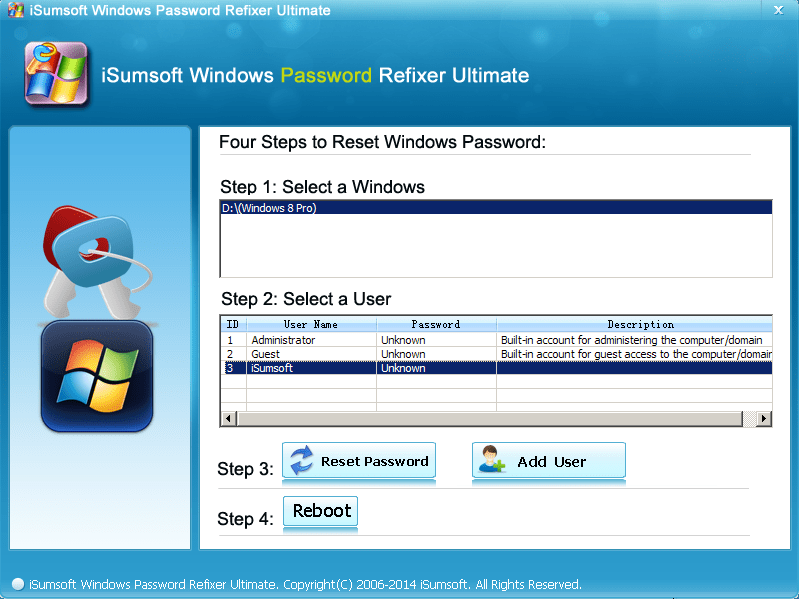
Източник: iSunshare
Вече ще можете да влезете в своя заключен администраторски акаунт на Windows 7. Екранът няма да иска парола, за да влезете.
Като цяло е много малко вероятно в крайна сметка да заключите своя администраторски акаунт в Windows 7. Но не струва да сте готови да се сблъскате със ситуации, когато видите компютъра си заключен. Можете или да сте подготвени, като поддържате USB флаш устройство готово за спешни случаи, или можете да създадете такова, когато е необходимо. Ако знаете още някои трикове, които могат да ви помогнат със заключен администраторски акаунт на Windows 7, уведомете ни в коментарите по-долу.
Следващо четене: 10 най-добър софтуер за актуализиране на драйвери за Windows 2018